En smartphone är bara ”smart” så länge den har en internetanslutning eftersom du behöver ett fungerande internetnätverk för att olika appar ska fungera. Men det betyder också att dessa appar tar upp mycket av vår internetbredd. Och om du helt litar på mobildata för din Android-smartphone och du inte har en obegränsad plan, bör din bandbredd komma över ganska snart. Problemet är att vissa appar använder internet även när de körs i bakgrunden. Medan kommunikationsappar som WhatsApp, måste Messenger vara ansluten till internet hela tiden, andra appar behöver inte alltid vara anslutna. Så om du har en begränsad dataplan eller till och med en bredbands-WiFi-anslutning som har en månatlig bandbreddsgräns bör du begränsa internetanvändningen av appar på din Android-smartphone.
Den goda nyheten är att det finns sätt att blockera internetåtkomst i specifika appar på Android. Du kan göra det via Androids inbyggda alternativ eller så kan du använda en app från tredje part. Låt oss först titta på hur du kan begränsa internet för specifika appar på Android:
Begränsa bakgrundsdata på Android Natively
Du kan enkelt ställa in begränsningar för bakgrundsdata för specifika appar på Android. Allt du behöver göra är att gå över till Inställningar-> Appar och välj appen du vill blockera bakgrundsdata för. I Appinfo sida kan du trycka på “Dataanvändning" och här, aktivera ”Begränsa app-bakgrundsdata”. Detta ser till att appen inte hämtar någon mobildata medan den körs i bakgrunden. Om du öppnar appen använder den dock internet.
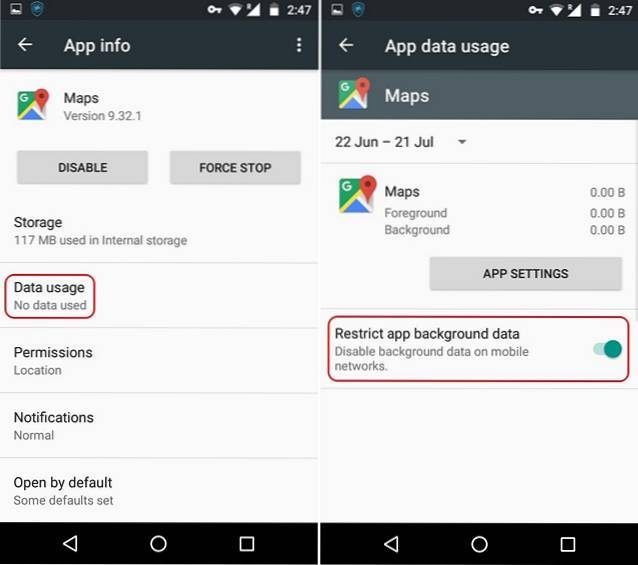
Om du vill begränsa bakgrundsdata för alla appar kan du gå till Inställningar-> Dataanvändning, slå trepunktsknappen och tryck på “Begränsa bakgrundsdata”. Här kan du också ställa in en månadsgräns för mobildata så att du vet när din mobildata är nära att komma över.
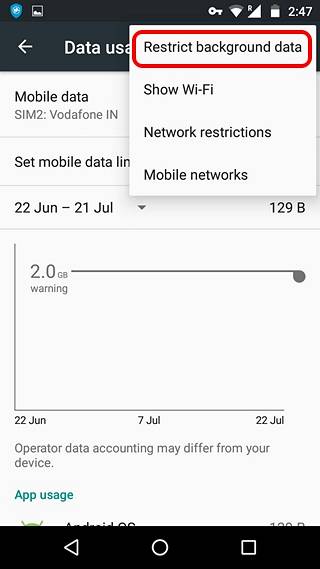
Android N innehåller ett Data Saver-läge, vilket i princip begränsar bakgrundsdata för alla appar. Du kan dock välja de appar du vill aktivera obegränsad datatillgång för.
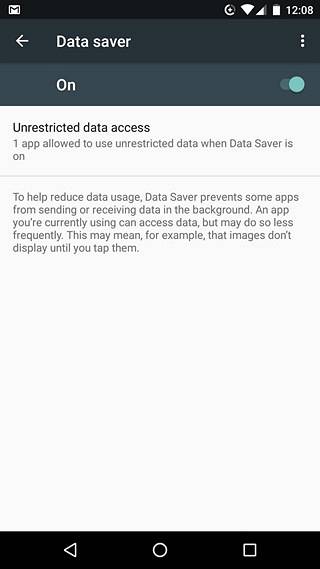
Medan de inbyggda Android-metoderna fungerar bra om du bara vill begränsa användningen av mobildata, finns det tredjepartsappar som låter dig blockera mobildata samt WiFi-anslutning för vissa appar:
Blockera mobildata och WiFi med appar från tredje part
Även om det finns några bra appar som låter dig blockera internet för specifika appar, föreslår vi dig Mobiwol eftersom det är gratis och det ger de flesta funktioner du behöver. Så installera Mobiwol på din Android-smartphone och följ stegen:
1. När du först öppnar Mobiwol kommer appens hemsida att visas med dess huvudalternativ. Du kan gå till "Brandväggsregler”, Där du hittar alla appar på din enhet inklusive systemapparna. Du kan bara tryck på mobilnätet och WiFi-ikonen för att inaktivera respektive anslutningar för appen.
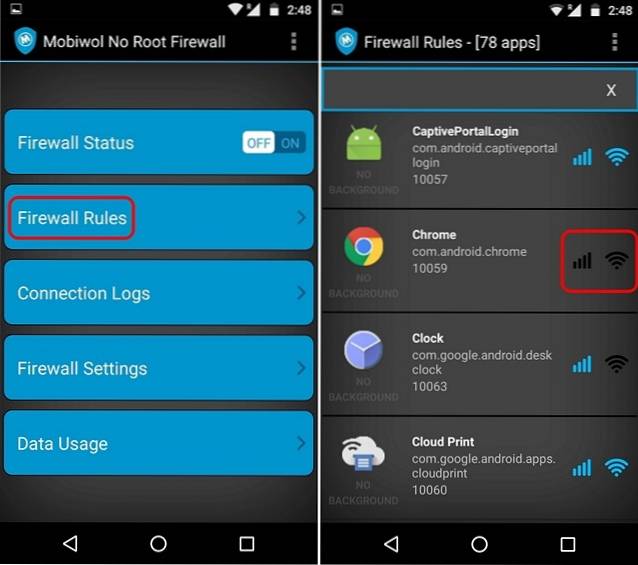
Notera: Var noga med att inte blockera systemappar eftersom det kan leda till oväntat beteende och inkonsekvent prestanda för din enhet.
2. När du är klar kan du gå tillbaka till appens huvudsida och aktivera "Brandväggsstatus". När du slår på den kommer appen att göra en VPN-anslutningsförfrågan. Tryck på “Ok”Och brandväggen slås på.
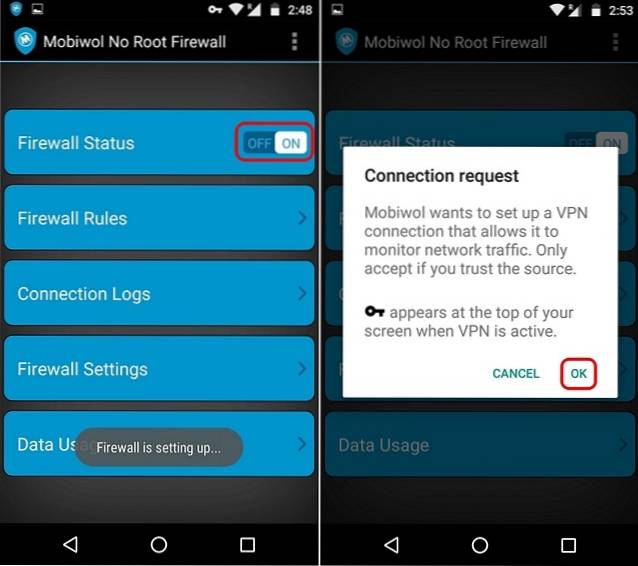
Notera: Mobiwol och de flesta andra liknande brandväggsappar skapar en VPN-anslutning så att de kan filtrera internetanslutningen på din enhet för att stoppa användningen på blockerade appar.
3. Sedan kan du försöka öppna de blockerade apparna så ser du att de inte har internetåtkomst. Mobiwol låter dig också kolla de appar som använder anslutningen i bakgrunden via “Connection Logs”.
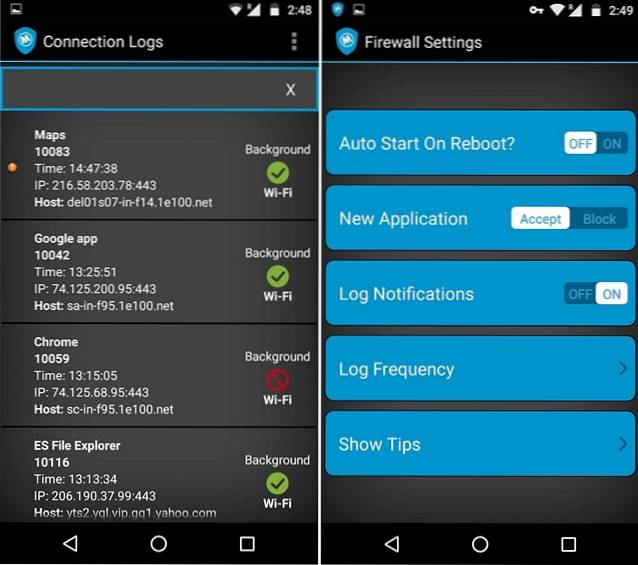
Annat än det kan du kolla in appinställningarna för att se till att den startar automatiskt vid omstart, acceptera eller blockera nyligen installerade appar, få loggmeddelanden och dess frekvens och få tips om appen.
Om du vill ha en mer funktionsrik app kan du prova nedan nämnda appar som också låter dig blockera internet i specifika appar:
-
NetGuard
NetGuard är en annan bra brandväggsapp som inte bara blockerar internetåtkomst för specifika appar utan låter dig använd villkor som tillåter WiFi / mobildata när skärmen är på och blockera internet under roaming. Det stöder också flera enhetsanvändare, internetdelning och mer. Vissa skulle säga att NetGuard är ännu bättre än Mobiwol men problemet är att NetGuards unika funktioner som utloggning av utgående trafik, nätverkshastighet, förmåga att blockera adresser etc. är endast tillgängliga i den betalda versionen av appen.
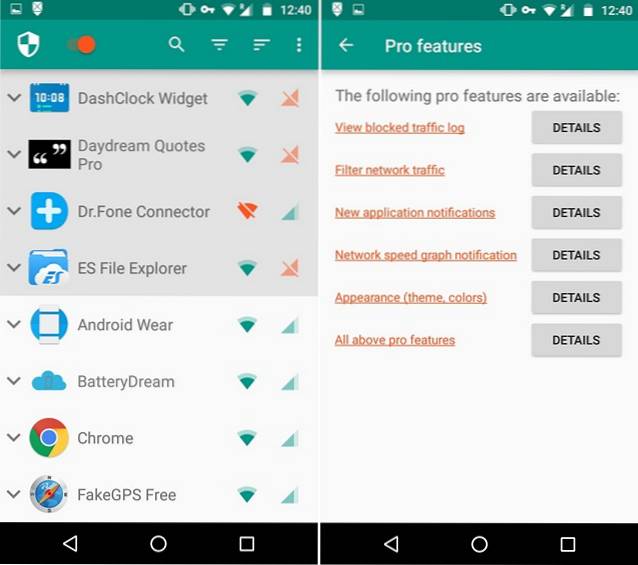
Installera: (Gratis med köp i appen för Pro-funktioner)
-
NoRoot brandvägg
NoRoot Firewall är en mycket populär brandväggsapp som ger avancerade funktioner till bordet. Appen låter dig inte bara blockera mobildata / WiFi-åtkomst för appar, den låter dig också ställa in anpassade filter och villkor baserat på IP-adress, domännamn och värdadress. Medan appens gränssnitt kan tyckas klumpigt är det tillgängligt gratis, så du kan prova.
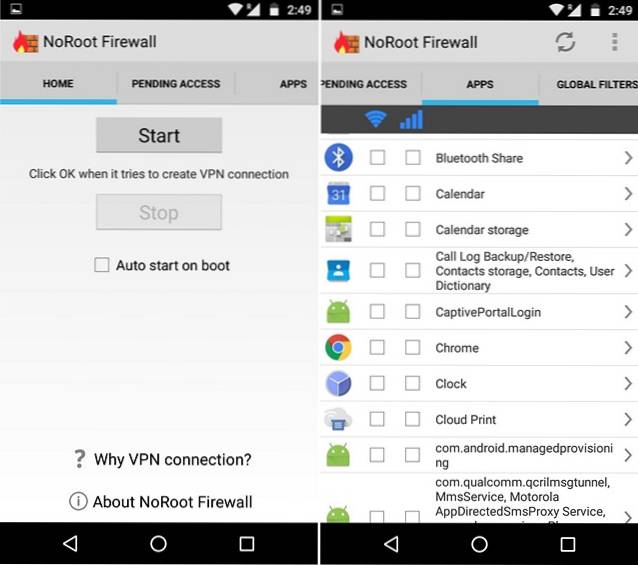
Installera: (Fri)
SE OCH: Hur får man tillgång till brandvägg på Android utan rot
Blockera oönskade appar från att äta upp din bandbredd
Om du är okej med att bara begränsa bakgrundsdata för appar kan du enkelt göra det på Android. Men om du behöver blockera internetåtkomst helt och hållet för oönskade appar, måste du lita på de ovannämnda tredjepartsapparna. Dessa appar fungerar bra men den enda begränsningen de ger är VPN, vilket kan sänka din internethastighet lite. Vi har provat apparna och minskningen av internethastigheten är inte enorm, så du kan verkligen använda dessa appar. Testa dessa appar och låt oss veta hur du gillar dem i kommentarfältet nedan.
 Gadgetshowto
Gadgetshowto



